Araç Çubuğu Düzenleyicisi (C++)
Araç Çubuğu Düzenleyicisi, araç çubuğu kaynakları oluşturmanızı ve bit eşlemleri araç çubuğu kaynaklarına dönüştürmenizi sağlar. Araç Çubuğu Düzenleyicisi grafik ekran kullanır. Tamamlanmış bir uygulamada nasıl görüneceklerine benzer bir araç çubuğu ve düğmeler gösterir.
Araç Çubuğu Düzenleyicisi penceresi, görüntü düzenleyicisi penceresiyle aynı düğme görüntüsünün iki görünümünü gösterir. Bölünmüş çubuk iki bölmeyi ayırır. Bölmelerin göreli boyutlarını değiştirmek için bölme çubuğunu yan yana sürükleyebilirsiniz. Etkin bölme bir seçim kenarını görüntüler ve resmin iki görünümünün üzerinde konu araç çubuğu yer alır.
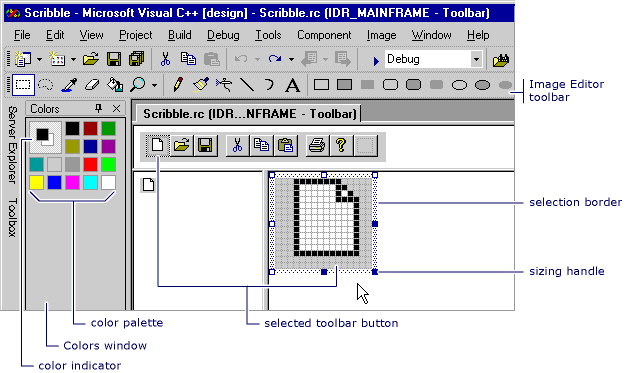
Araç Çubuğu Düzenleyicisi
Araç Çubuğu Düzenleyicisi, işlev olarak Görüntü Düzenleyicisi'ne benzer. İkisi arasındaki menü öğeleri, grafik araçları ve bit eşlem kılavuzu aynıdır. Resim menüsünde Araç Çubuğu Düzenleyicisi ile Görüntü Düzenleyicisi arasında geçiş yapmak için bir menü komutu vardır. Grafik araç çubuğunu, Renkler paletini veya Görüntü menüsünü kullanma hakkında daha fazla bilgi için bkz. Görüntü Düzenleyicisi.
Bit eşlem dönüştürerek C++ projesinde yeni bir araç çubuğu oluşturabilirsiniz. Bit eşlemdeki grafik, araç çubuğunun düğme görüntülerine dönüştürülür. Bit eşlem genellikle tek bir bit eşlem üzerinde, her düğme için bir resim içeren birkaç düğme görüntüsü içerir. Varsayılan boyut 16 piksel genişliğinde ve resmin yüksekliği olduğundan görüntüler herhangi bir boyutta olabilir. Yeni Araç Çubuğu Kaynağı iletişim kutusunda düğme görüntülerinin boyutunu belirtebilirsiniz. Boyutları belirtmek için Görüntü Düzenleyicisi'ndeyken Görüntü menüsünde Araç Çubuğu Düzenleyicisi'ni seçin.
Yeni Araç Çubuğu Kaynağı iletişim kutusu, C++ projesindeki bir araç çubuğu kaynağına eklediğiniz düğmelerin genişliğini ve yüksekliğini belirtmenize olanak tanır. Varsayılan değer 16 × 15 pikseldir.
Araç çubuğu oluşturmak için kullanılan bit eşlem en fazla 2048 genişliğine sahiptir. Düğme Genişliği'ni 512 olarak ayarlarsanız, yalnızca dört düğmeniz olabilir. Genişliği 513 olarak ayarlarsanız yalnızca üç düğmeniz olabilir.
Yeni Araç Çubuğu Kaynağı iletişim kutusu aşağıdaki özelliklere sahiptir:
| Özellik | Tanım |
|---|---|
| Düğme Genişliği | Bit eşlem kaynağından araç çubuğu kaynağına dönüştürdüğünüz araç çubuğu düğmelerinin genişliğini girmeniz için bir alan sağlar. |
| Düğme Yüksekliği | Bit eşlem kaynağından araç çubuğu kaynağına dönüştürdüğünüz araç çubuğu düğmelerinin yüksekliğini girmeniz için bir alan sağlar. |
Dekont
Görüntüler belirtilen genişlik ve yükseklikle kırpılır ve renkler standart araç çubuğu renklerini (16 renk) kullanacak şekilde ayarlanır.
Varsayılan olarak, araç çubuğu araç çubuğunun sağ ucunda yeni veya boş bir düğme görüntüler. Bu düğmeyi düzenlemeden önce taşıyabilirsiniz. Yeni bir düğme oluşturduğunuzda, düzenlenen düğmenin sağ tarafında başka bir boş düğme görüntülenir. Araç çubuğunu kaydettiğinizde boş düğme kaydedilmez.
Araç çubuğu düğmesi aşağıdaki özelliklere sahiptir:
| Özellik | Tanım |
|---|---|
| Kimlik | Düğmenin kimliğini tanımlar. Açılan listede ortak kimlik adları bulunur. |
| Genişlik | Düğmenin genişliğini ayarlar. 16 piksel önerilir. |
| Yükseklik | Düğmenin yüksekliğini ayarlar. Bir düğmenin yüksekliği, araç çubuğundaki tüm düğmelerin yüksekliğini değiştirir. 15 piksel önerilir. |
| Istemi | Durum çubuğunda görüntülenen iletiyi tanımlar. \n ve bir ad eklemek, bu araç çubuğu düğmesine bir Araç İpucu ekler. Daha fazla bilgi için bkz . Araç çubuğu düğmesi için araç ipucu oluşturmak için. |
Genişlik ve Yükseklik tüm düğmelere uygulanır. Araç çubuğu oluşturmak için kullanılan bit eşlem en fazla 2048 genişliğine sahiptir. Bu, düğme genişliğini 512 olarak ayarlarsanız yalnızca dört düğmeniz olabileceği anlamına gelir. Genişliği 513 olarak ayarlarsanız yalnızca üç düğmeniz olabilir.
Nasıl yapılır?
Araç Çubuğu Düzenleyicisi şunları sağlar:
Yeni araç çubukları oluşturmak için
Kaynak Görünümü'nde .rc dosyanıza sağ tıklayın ve Kaynak Ekle'yi seçin. .rc dosyanızda mevcut bir araç çubuğu varsa Araç Çubuğu klasörüne sağ tıklayıp Araç Çubuğu Ekle'yi seçebilirsiniz.
Kaynak Ekle iletişim kutusunda Kaynak Türü listesinde Araç Çubuğu'nu ve ardından Yeni'yi seçin.
Araç çubuğu kaynak türünün yanında artı işareti (+) görünürse, araç çubuğu şablonları kullanılabilir demektir. Artı işaretini seçerek şablon listesini genişletin, bir şablon seçin ve Yeni'yi seçin.
Bit eşlemleri araç çubuğu kaynaklarına dönüştürmek için
Görüntü Düzenleyicisi'nde var olan bir bit eşlem kaynağını açın. Bit eşlem henüz .rc dosyanızda değilse, .rc dosyasına sağ tıklayın ve İçeri Aktar'ı seçin. Ardından,.rc dosyanıza eklemek istediğiniz bit eşlem'e gidin ve Aç'ı seçin.
Görüntü>Araç Çubuğu Düzenleyicisi menüsüne gidin.
Yeni Araç Çubuğu Kaynağı iletişim kutusu görüntülenir. Simge görüntülerinin genişliğini ve yüksekliğini bit eşlem ile eşleşecek şekilde değiştirebilirsiniz. Araç çubuğu resmi daha sonra Araç Çubuğu Düzenleyicisi'nde görüntülenir.
Dönüştürmeyi tamamlamak için Özellikler penceresi kullanarak düğmenin komut kimliğini değiştirin. Yeni kimliği yazın veya açılan listeden bir kimlik seçin.
Bahşiş
Özellikler penceresi, başlık çubuğunda bir rapt düğmesi içerir ve bunun seçilmesi pencere için Otomatik Gizle'yi etkinleştirir veya devre dışı bırakır. Tek tek özellik pencerelerini yeniden açmak zorunda kalmadan tüm araç çubuğu düğmesi özellikleri arasında geçiş yapmak için, Özellikler penceresinin sabit kalması için Otomatik Gizle'yi kapatın.
Ayrıca, Özellikler penceresi kullanarak yeni araç çubuğundaki düğmelerin komut kimliklerini de değiştirebilirsiniz.
Araç çubuğu düğmelerini yönetmek için
Yeni araç çubuğu düğmesi oluşturmak için
Kaynak Görünümü'nde kaynak klasörünü genişletin (örneğin, Project1.rc).
Araç Çubuğu klasörünü genişletin ve düzenlemek üzere bir araç çubuğu seçin ve ardından:
Araç çubuğunun sağ ucundaki boş düğmeye bir kimlik atayın. Bunu, Özellikler Penceresi'nde ID özelliğini düzenleyerek yapabilirsiniz. Örneğin, bir araç çubuğu düğmesine menü seçeneğiyle aynı kimliği vermek isteyebilirsiniz. Bu durumda, menü seçeneğinin kimliğini seçmek için açılan liste kutusunu kullanın.
Araç Çubuğu Görünümü bölmesinde araç çubuğunun sağ ucundaki boş düğmeyi seçin ve çizmeye başlayın. Varsayılan düğme komut kimliği atanır (ID_BUTTON<n>).
Araç çubuğuna düğme olarak resim eklemek için
Ardından, araç çubuğunuza eklemek istediğiniz resmi açın.
Dekont
Görüntüyü Visual Studio'da açarsanız Görüntü Düzenleyicisi'nde açılır. Görüntüyü diğer grafik programlarında da açabilirsiniz.
Kopyala Düzenle>menüsüne gidin.
Kaynak pencerenin üst kısmındaki sekmesini seçerek araç çubuğunuza geçin.
Yapıştır düzenle menüsüne >gidin.
Resim araç çubuğunuzda yeni bir düğme olarak görünür.
Araç çubuğu düğmesini taşımak için
Araç Çubuğu Görünümü bölmesinde, taşımak istediğiniz düğmeyi araç çubuğundaki yeni konumuna sürükleyin.
Araç çubuğundaki düğmeleri kopyalamak için Ctrl tuşunu basılı tutun. Araç Çubuğu Görünümü bölmesinde düğmeyi araç çubuğundaki yeni konumuna sürükleyin. Alternatif olarak, başka bir araç çubuğundaki bir konuma sürükleyin.
Araç çubuğu düğmesini silmek için araç çubuğu düğmesini seçin ve araç çubuğunun dışına sürükleyin.
Araç çubuğundaki düğmeler arasına boşluk eklemek veya kaldırmak için, araç çubuğundaki düğmeleri birbirinden uzağa veya birbirlerine doğru sürükleyin.
| Eylem | Adım |
|---|---|
| Bir düğmeden önce boşluk eklemek ve ardından boşluk eklemek için | Düğmeyi, bir sonraki düğmenin yarısıyla çakışana kadar sağa veya aşağı sürükleyin. |
| Ardından boşluk gelen bir düğmeden önce boşluk eklemek ve sondaki boşluğu korumak için | Sağ veya alt kenar yalnızca sonraki düğmeye dokunana veya yalnızca üst üste gelene kadar düğmeyi sürükleyin. |
| Ardından boşluk gelen bir düğmeden önce boşluk eklemek ve aşağıdaki boşluğu kapatmak için | Düğmeyi, bir sonraki düğmenin yarısıyla çakışana kadar sağa veya aşağı sürükleyin. |
| Araç çubuğundaki düğmeler arasındaki boşluğu kaldırmak için | Alanın bir tarafındaki düğmeyi seçin. Yarım kalan bir sonraki düğmeyle çakışana kadar boşluğun diğer tarafındaki düğmeye doğru sürükleyin. |
Dekont
Sürüklediğiniz düğmenin yanında boşluk yoksa ve düğmeyi bitişik düğmenin yarısından daha uzun bir süre sürüklerseniz, Araç Çubuğu Düzenleyicisi sürüklediğiniz düğmenin karşı tarafına bir boşluk ekler.
Araç çubuğu düğmesinin özelliklerini değiştirmek için
C++ projesinde araç çubuğu düğmesini seçin.
Özellikler Penceresi'ndeki Id özelliğine yeni kimliği yazın veya yeni bir kimlik seçmek için açılan listeyi kullanın.
Araç çubuğu düğmesi için araç ipucu oluşturmak için
Araç çubuğu düğmesini seçin.
Özellikler Penceresi'ndeki İstem alanında durum çubuğu düğmesinin açıklamasını ekleyin ve iletiden sonra araç ipucu adını ekleyin
\n.
Örneğin, WordPad'de Yazdır düğmesinin araç ipucunu görmek için:
WordPad'i açın.
Fare işaretçinizi Yazdır araç çubuğu düğmesinin üzerine getirin ve sözcüğün artık fare işaretçinizin altında kayan olduğuna
Printdikkat edin.WordPad penceresinin en altındaki durum çubuğuna bakın ve artık metnini
Prints the active documentgösterdiğine dikkat edin.
Print araç ipucu adıdır ve Prints the active document durum çubuğunun düğmesinin açıklamasıdır.
Araç Çubuğu Düzenleyicisi'ni kullanarak bu efekti istiyorsanız, İstem özelliğini olarak Prints the active document\nPrintayarlayın.
Gereksinimler
MFC veya ATL
Ayrıca bkz.
Geri Bildirim
Çok yakında: 2024 boyunca, içerik için geri bildirim mekanizması olarak GitHub Sorunları’nı kullanımdan kaldıracak ve yeni bir geri bildirim sistemiyle değiştireceğiz. Daha fazla bilgi için bkz. https://aka.ms/ContentUserFeedback.
Gönderin ve geri bildirimi görüntüleyin